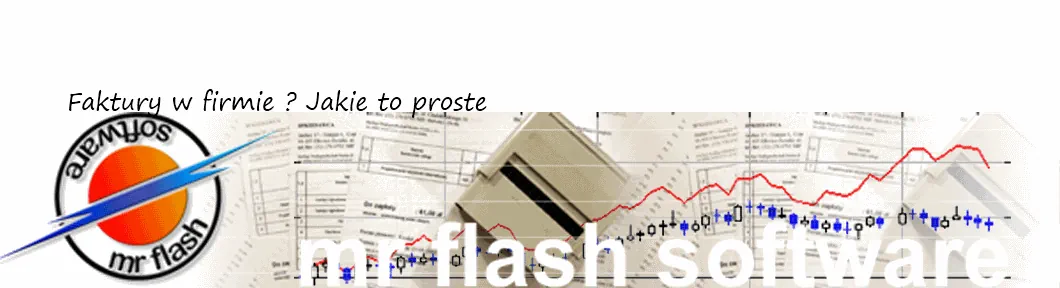3.1.4 Zakładka Różne
W tej zakładce obecne są różne ważne ustawienia programu.
- Włącz obsługę długów - opcja włączona domyślnie. Rejestruje ona wszystkie płatności faktur jakie są wystawione z płatnością, która ma w swojej definicji zaznaczone, że nie wpływa na kasę. Są to wszystkie faktury z odroczonym terminem płatności. Warto mieć tę opcję włączoną nawet jeśli używamy innego programu do tego celu, gdyż podwójna kontrola zwiększa nasze bezpieczeństwo.
- Obsługa długów dla paragonów - włączenie tej opcji spowoduje przypisanie płatnika do danego paragonu w przypadku płatności terminowej. Dzięki temu paragony takie pojawią się nam w ewidencji długów danego płatnika. Będzie można je obsłużyć podobnie jak fakturę. Jeśli ta opcja nie jest zaznaczona, wówczas paragony z płatnością terminową nie będą rejestrowane w długach.
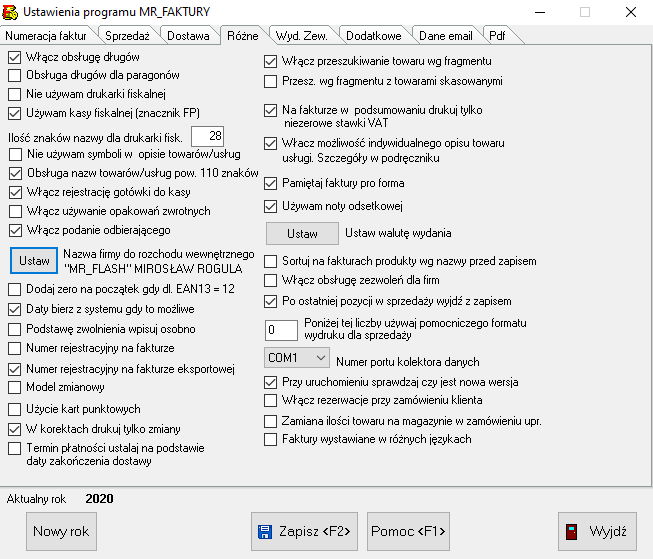
- Nie używam drukarki fiskalnej - Jeśli nie zamierzamy używać drukarki fiskalnej to ta opcja powinna być zaznaczona. Standardowo po zainstalowaniu programu ta opcja jest włączona. Jeśli chcemy używać drukarki fiskalnej lub będziemy jej używać w niedalekiej przyszłości to opcja ta powinna być wyłączona. W przeciwnym razie nie zobaczymy menu Administracja -> Kasa, gdzie możemy ustawić drukarkę fiskalną.
- Używam kasy fiskalnej (znacznik FP) -Jeśli używamy kasy fiskalnej do wystawiania paragonów zamiast drukarki fiskalnej program nie ma możliwości wykryć czy dana faktura jest tworzona z paragonu czy też nie. Dlatego też musimy wówczas ręcznie zaznaczyć to w okienku, gdzie możemy poprawić znaczniki dla faktury. Musi być jednak zaznaczona opcja, iż używamy kasy fiskalnej. Gdyż tylko wtedy będzie możliwość zmiany stanu tego znacznika. Jeśli wpisujemy wszystkie paragony do programu i używamy funkcji zamiany paragonu na fakturę wówczas nie ma takiej konieczności, gdyż znacznik zostanie wpisany do faktury automatycznie.
- Ilość znaków nazwy dla drukarki fisk. Standardowo nazwy towarów mogą mieć do 110 znaków jednak drukarki fiskalne nie obsługują tak dużej ilości znaków. A nazwy towarów dla drukarki fiskalnej muszą być unikalne. W związku z tym standardowo ustawione jest tam 28 znaków, gdyż większość drukarek fiskalnych obsługuje taką ilość znaków. Są jednak drukarki fiskalne, które potrafią obsłużyć więcej znaków w nazwie towaru. Dlatego też tu możemy zwiększyć tę ilość aż do 40 znaków. Dzięki czemu zwiększymy czytelność nazw towarów. Nie należy zwiększać jednak tej wielkości powyżej ilość znaków jaka jest obsługiwana przez drukarkę fiskalną.
- Nie używam symboli w opisie towarów/usług - Po instalacji opcja jest wyłączona. Program daje możliwość oprócz nazw używania własnych symboli. Ma to na celu przyspieszenie sprzedaży. Jednak wiele firm szczególnie usługowych nie potrzebuje symboli, które dodatkowo są o tyle kłopotliwe, że muszą być unikalne. Dlatego wtedy warto uruchomić tę opcję. Nie widzimy wówczas symboli choć program sam automatycznie je nadaje. Jego nazwa to s$n gdzie n jest numerem wewnętrznym towaru/usługi.
- Obsługa nazw towarów/usług powyżej 70 znaków - jeśli jest włączona możemy zwiększyć ilość znaków jakie są używane do nazwy powyżej 110 znaków. Opis może być bardzo długi. Jednak używamy tego tylko w przypadku, kiedy ta nazwa towaru ma być zawsze taka sama na wydruku. Jeśli tak nie jest wygodniej jest użyć nazw jednorazowych.
- Włącz rejestrację gotówki do kasy - Standardowo opcja włączona przy instalacji. Powoduje ona, że każda wpłata gotówkowa jest dodatkowo rejestrowana w specjalnej bazie. Dzięki czemu możemy rozliczyć kasę za dany okres a także zobaczyć, jak wchodziła gotówka do kasy w menu Rozliczenia -> Kasa -> Ewidencja.
- Włącz używanie opakowań zwrotnych - Opcja ta umożliwia śledzenie rozchodu opakowań zwrotnych. Zarówno własny opakowań jak i obcych.
- Włącz podanie odbierającego - Opcja ta umożliwia wydrukowanie na fakturze Imienia i nazwiska osoby odbierającej fakturę. Należy pamiętać, iż wówczas na fakturze należy dodać na formacie faktury napis [nazwisko_odbierajacego]
- Nazwa firmy do rozchodu wewnętrznego - Tu musimy wprowadzić nazwę naszej firmy. Do ewidencji firm dodajemy dane naszej firmy i wybieramy tu tę firmę z listy firm. Program obecnie domaga się tego na początku przy instalacji. Ma to także związek z JPK_FA - program potrzebuje danych naszej firmy do wygenerowania tego pliku. Obecnie najłatwiej jest wpisać swój NIP do świeżo otworzonego okienka przy dodawaniu firmy i pobraniu danych za pomocą przycisku <ustaw>.
- Dodaj zero na początku, gdy dl. EAN13 = 12 - Włączenie tej opcji spowoduje, że gdy czytnik odczyta z kodów kreskowych kod, który ma 12 znaków program automatycznie dopisze zero na początku liczby umożliwiając znalezienie towaru na podstawie kodu EAN.
- Daty bierz z systemu, jeśli to możliwe - System wówczas pobiera daty z systemu, na którym jest zainstalowany. Użytkownik, aby zmienić daną datę musi mieć przydzieloną możliwość zmiany daty w Administracja -> Użytkownicy. Jest to bardzo dobra opcja, jeśli chcemy by nie było przypadkowych zmian daty przez pracownika.
- Podstawę zwolnienia wpisuj osobno - Jeśli na fakturze pojawi się towar lub usługa ze stawka zw. to należy podać podstawę prawna tego zwolnienia. Jest ona standardowo doklejana do opisu dodatkowego faktury (jeśli ta opcja nie jest aktywna) Jeśli zaznaczymy tę opcję wówczas podstawa prawna zwolnienia będzie umieszczana w polu [podstawa_prawna_zw] na formacie wydruku faktury. Dzięki czemu oba napisy (podstawa zwolnienia oraz opis dodatkowy) mogą być w różnych miejscach.
- Używam drukarki igłowej - Jeśli używamy drukarki igłowej to opcja ta zmienia sposób działania drukarki. Przełącza się ona z drukowania w trybie graficznym na drukowanie w trybie znakowym co bardzo przyspiesza samo drukowanie.
- Numer rejestracyjny na fakturze - Według nowych przepisów numer ten nie musi być już na fakturach - ale czasem ułatwia on rozliczenie pojazdów. Aby numer rejestracyjny był widoczny na fakturach należy włączyć tę opcję a także na formacie wydruku faktury musi się znaleźć napis [rejestracja]
- Numer rejestracyjny na fakturze eksportowej - włączenie drukowania numeru rejestracyjnego pojazdu na fakturze eksportowej.
- Model zmianowy - występuje on wszędzie tam, gdzie rozliczamy zamiast poszczególnej kasy daną zmianę. Szczególnie jeśli występuje praca w systemie 24 godzinnym. Np na stacjach benzynowych, gdzie zmiana pracuje np. 12 godzin i później przychodzi następna zmiana.
- Użycie kart punktowych - W przypadku stosowania kampanii promocyjnych firmy stosują czasem karty punktowe. System pozwala na ich obsługę co zostało opisane w rozdziale 10.
- W korektach drukuj tylko zmiany - Włączenie tej opcji spowoduje, że zamiast wszystkich pozycji sprzedaży w korekcie będą drukowane tylko te pozycje na których nastąpiły jakieś zmiany.
- Włącz przeszukiwanie według fragmentu - Opcja ta powoduje, że towary można przeszukiwać według początku wyrazów jakie znajdują się w nazwie towarów. Jest to przydatne w przypadku, kiedy nie pamiętamy dokładnie jak się nazywał towar, ale wiemy, że w jego nazwie był określony wyraz.
- Na fakturze w podsumowaniu drukuj tylko niezerowe stawki VAT - Po zaznaczeniu tej opcji w podsumowaniach faktur będą drukowane tylko te stawki VAT które są niezerowe tj. występują na fakturze.
- Włącz możliwość indywidualnego ustawienia towaru usługi - Bardzo ważna opcja w przypadku, gdy program jest wykorzystywany do wystawiania faktur z usługami - szczególnie gdy nazwy usług są dosyć długie. Umożliwia nam ona wystawianie usług jednorazowych. Np. Definiujemy sobie usługę o nazwie Usługa na liście towarów i usług i w trakcie wystawiania faktury wybieramy tę usługę i tam, gdzie wpisujemy ilość i cenę możemy uzupełnić nazwę usługa o dodatkową informację, która będzie drukowana w linii faktury. Np Usługa i tu dodajemy "transportowa wykonana zgodnie z umową WZG 123/2014" Dzięki czemu w tabeli towarów i usług nie będą nam przybywać usługi, które użyjemy tylko raz.
- Pamiętaj faktury pro forma - Jeśli ta opcja nie jest zaznaczona dokumenty proforma nie są pamiętane. Jeśli jest zaznaczona pamiętane są wszystkie dokumenty proforma i możemy wykonywać na nich dodatkowe funkcje jak drukowanie z ewidencji zamiana na fakturę itp.
- Używam noty odsetkowej - Program ma możliwość używania noty odsetkowej. Tj. możemy wystawiać noty odsetkowe za przeterminowane faktury. Włączenie tej opcji umożliwia tę funkcjonalność.
- Ustaw walutę wydania - W programie mamy możliwość przyjmowania waluty innej niż złoty. Jednak nie zawsze mamy możliwość wydawania reszty w tej samej walucie. Ta opcja umożliwia nam wskazanie w jakiej walucie będzie wydawana reszta. Możemy zdefiniować więcej walut niż jedną. Np złoty oraz Euro. Jeśli wydajemy tylko w zł to nie ma potrzeby ustawić tu cokolwiek.
- Sortuj na fakturach produkty wg nazwy przed zapisem - Jeśli faktura zawiera wiele pozycji wówczas czasem jest wygodnie, aby po zakończeniu jej wystawiania tuż przed zapisem była możliwość uporządkowania towarów według nazw alfabetycznie. Ułatwia to potem znalezienie danej pozycji na fakturze. Ta opcja właśnie realizuje taką funkcję. Opcja ta nie zadziała dla faktur dla osób fizycznych dla których wystawiany jest paragon fiskalny.
- Włącz obsługę zezwoleń dla firm - Opcja ta, jeśli jest włączona kontroluje wystawiającego czy dana firma ma możliwość otrzymania faktury terminowej lub WZ-ki. Jeśli dana firma nie ma ustawionego zezwolenia wówczas faktura terminowa nie będzie mogła być wystawiona. Opcja ta może mieć zastosowanie w przypadku firm zatrudniających pracowników w przypadku, kiedy właściciel nie chce by pracownik mógł wystawiać faktury terminowe pewnym osobom.
- Zezwalaj na edycje podczas podglądu wydruku - Jeśli włączymy tę opcję wówczas będzie możliwość poprawy każdego wydruku na specjalnym widoku podglądu przed samym wydrukiem. Należy pamiętać, że wszelkie zmiany jakie są dokonane nie są pamiętane w bazie. Więcej szczegółów w rozdziale 9.
- Po ostatniej pozycji sprzedaży wyjdź z zapisem - Dotyczy to okienka, gdzie wprowadzamy ilość towaru oraz cenę w trakcie sprzedaży. Zamiast naciskać na przycisk zapisz lub F2 - po włączeniu tej opcji wystarczy na ostatniej edytowalnej pozycji nacisnąć Enter i pozycja ta zostanie zapisana. Bardzo to przyspiesza wprowadzanie dokumentów sprzedaży.
- Poniżej tej liczby używaj pomocniczego formatu wydruku dla sprzedaży - często sprzedając niewiele pozycji na fakturze jest dużo miejsca. Dla oszczędności papieru można by drukować oryginał i kopię na jednej kartce. I tu z pomocą przychodzi funkcja, która włącza taką opcję. Należy tylko doświadczalnie określić, ile maksymalnie się nam linii towarowych zmieści na fakturze by drukowały się oryginał i kopia na jednej kartce. Tę liczbę wpisujemy do okienka edycji i od tej chwili faktury, które będą miały do max ilości linii będą drukowały się na jednej kartce a te które będą miały powyżej będą drukowały się tradycyjnie na dwóch kartkach.
- Numer portu kolektora danych - tu podajemy numer portu kolektora danych, jeśli jest używany. Obecnie program przystosowany jest do użycia z jednym kolektorem produkcji ELZAB-u.
- Przy uruchomieniu sprawdzaj, czy jest nowa wersja - Przy włączonej opcji program raz na 7 dni sprawdza czy jest nowa wersja programu. Przy czym sprawdza nie tylko czy jest wersja różniąca się numerem, ale także wersje różniące się datą. Zawierają one bowiem często ważne uaktualnienia. Gdy na komputerze, na którym jest program nie ma Internetu lub gdy ta opcja jest wyłączona nie jest wykonywane takie sprawdzenie.
- Używam wielu formatów wydruku - dla niektórych wydruków mamy możliwość użycia wielu formatów wydruku Jest to czasem przydatne, kiedy chcemy np wydrukować duplikat faktury to ta opcja musi być włączona. Możemy też mieć tę opcję włączoną, gdy chcemy np wybierać format wydruku faktury np. Zwykłe i z pozycją rabatu lub z zdefiniowanym przelewem na fakturze. Opcja ta jest automatycznie włączona dla wydruków na kopercie.
- Faktury wystawiane w różnych językach - Opcja ta włącza nam mechanizm pozwalający na definiowanie nazw towarów w innych językach. Możemy tez później drukować faktury w których będzie nazwa towaru w tym języku lub w dwóch językach. Na formacie faktury musimy dodać wówczas tam, gdzie znajduje się napis [nazwa_towaru] dodatkowy napis - jeśli zdefiniowaliśmy język angielski to wówczas będzie to [nazwa_towaru_angielski] Jeśli skasujemy napis [nazwa_towaru] wówczas będzie drukowana tylko nazwa angielska towaru.